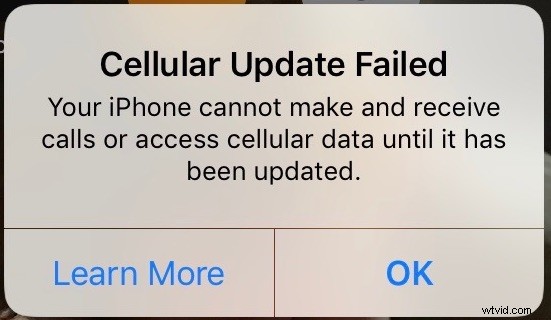
Alcuni utenti di iPhone hanno scoperto che i dati e la connettività cellulare sono falliti di recente, con iPhone che non funziona più per inviare o ricevere chiamate o accedere a Internet, in particolare dopo aver installato l'aggiornamento iOS 12.1.2, iOS 12.1.3 o iOS 12.1. 4 aggiornamenti.
L'impossibilità per iPhone di avere connessioni di rete cellulare è solitamente accompagnata da un "Nessun servizio" messaggio nell'angolo in alto a sinistra dello schermo dell'iPhone in cui in genere viene visualizzato il segnale dell'operatore o di ricezione e spesso sullo schermo dell'iPhone viene visualizzato un messaggio di avviso che dice "Aggiornamento cellulare non riuscito:il tuo iPhone non può effettuare e ricevere chiamate o accedere ai dati del cellulare fino a quando non sarà stato aggiornato."
Ti mostreremo alcune soluzioni alternative per provare a far funzionare nuovamente la rete dati e il servizio cellulare su un iPhone che presenta questi particolari problemi di dati dopo l'installazione dell'aggiornamento iOS.
Prima di ogni altra cosa, dovresti controllare la disponibilità di aggiornamenti software del sistema iOS . Se è disponibile un aggiornamento iOS (anche se è etichettato come la stessa versione) dovresti installarlo. Puoi controllare in Impostazioni> Generali> Aggiornamento software o collegando iPhone a iTunes sul computer e controllando lì gli aggiornamenti.
Tieni presente che per alcuni utenti i trucchi seguenti possono risolvere il problema "Nessun servizio" e "Aggiornamento cellulare non riuscito" sul proprio iPhone, ma per altri utenti non è così. Un'altra soluzione, anche se molto fastidiosa, è semplicemente riavviare l'iPhone ogni volta che è necessario un servizio, poiché ciò sembra consentire all'iPhone di avere un servizio cellulare per un breve periodo. Le istruzioni per forzare il riavvio dei vari modelli di iPhone sono più sotto nella procedura di risoluzione dei problemi aggiuntiva.
Come risolvere "Aggiornamento cellulare non riuscito" e nessun problema di servizio su iPhone con iOS 12.1.2, iOS 12.1.3, iOS 12.1.4
Potresti essere in grado di risolvere il problema del cellulare Nessun servizio con iPhone eseguendo la procedura seguente per rimuovere la scheda SIM e riavviare l'iPhone:
- Spegni l'iPhone
- Rimuovi la scheda SIM dall'iPhone
- Riaccendi l'iPhone
- Inserisci nuovamente la scheda SIM nell'iPhone
Attendi un momento e l'iPhone dovrebbe riacquistare il servizio cellulare e l'errore "Nessun servizio" dovrebbe scomparire. Raramente, potrebbe essere necessario riavviare l'iPhone ancora una volta
Avanti:regola le impostazioni del cellulare su iPhone
Le altre soluzioni alternative attuali per risolvere temporaneamente questo problema relativo ai dati cellulari su iPhone prevedono la disabilitazione delle chiamate Wi-Fi e la regolazione delle impostazioni dei dati LTE in modo che siano solo dati, anziché voce e dati. Per alcuni utenti questa potrebbe essere inaccettabile come soluzione permanente, ma ancora una volta questa è una soluzione alternativa, quindi puoi decidere se vale la pena di avere una connessione dati cellulare o meno i compromessi della disabilitazione temporanea delle chiamate Wi-Fi e della voce LTE.
- Apri l'app "Impostazioni" su iPhone con il problema dei dati cellulari
- Vai alle impostazioni "Cellulare"
- Scegli "Chiamate Wi-Fi" e disattiva la funzione di chiamata Wi-Fi:questo da solo potrebbe risolvere il problema per alcuni utenti
- Successivamente torna alle impostazioni del cellulare, questa volta scegliendo "Opzioni dati cellulare"
- Tocca "Abilita LTE" e seleziona "Solo dati" come impostazione (l'impostazione predefinita è Voce e dati)
- Esci dalle Impostazioni
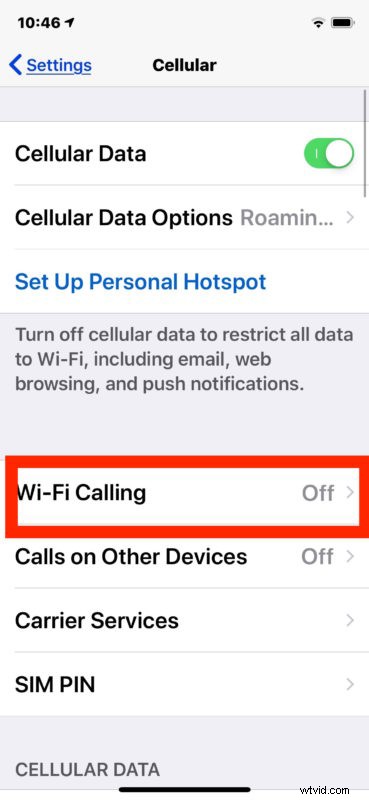
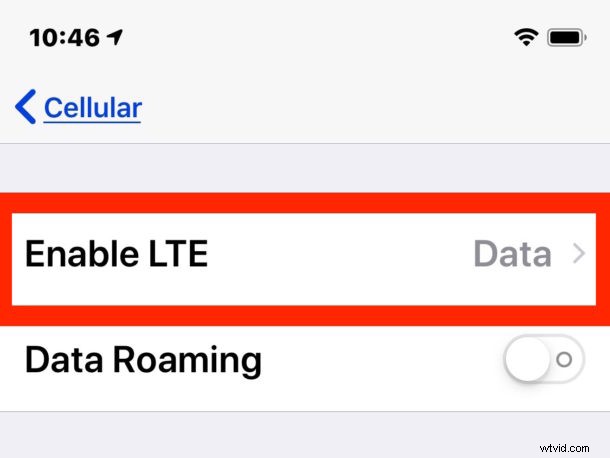
Per molti utenti iPhone, il loro servizio cellulare si ripristinerà e riprenderà a funzionare, anche se ciò va a scapito della perdita temporanea delle chiamate Wi-Fi e dell'LTE vocale. Alcuni utenti di iPhone potrebbero scoprire che solo la scelta di una delle modifiche alle impostazioni di cui sopra è sufficiente per risolvere anche i loro problemi cellulari.
Non dovresti riavviare l'iPhone per rendere effettive queste modifiche alle impostazioni, ma farlo sicuramente non danneggerà nulla. Non è necessario un riavvio forzato, quindi basta spegnere e riaccendere l'iPhone.
Avanti:controlla e installa gli aggiornamenti del gestore di telefonia mobile
Alcuni utenti di iPhone potrebbero comunque ricevere un messaggio di errore "Aggiornamento cellulare non riuscito" sul proprio iPhone, nel qual caso dovrebbero provare a verificare la presenza di un aggiornamento delle impostazioni del gestore telefonico su iPhone dal provider di servizi cellulari e installarne uno se disponibile. Si tratta di aggiornamenti del tuo gestore di telefonia mobile separati dagli aggiornamenti software iOS generali di Apple. Ecco come controllare e installare un aggiornamento del gestore, se disponibile:
- Collega l'iPhone a una rete Wi-Fi se non è attualmente connesso a una rete
- Apri l'app "Impostazioni" su iPhone, quindi vai su "Generale"
- Scegli "Informazioni" e scorri verso il basso fino alla sezione "Corriere", quindi attendi qualche istante, se viene visualizzato un aggiornamento del gestore tocca "Aggiorna" per installarlo su iPhone
Non tutti avranno a disposizione un aggiornamento del corriere, ma vale la pena controllare per vedere se lo fai. Apparentemente alcuni utenti hanno risolto i problemi di connettività cellulare del proprio iPhone semplicemente installando un tale aggiornamento del gestore telefonico, quindi vale assolutamente la pena controllare.
Risoluzione dei problemi aggiuntivi del cellulare
Se hai provato i passaggi precedenti e continui a riscontrare problemi di connessione cellulare di iPhone, potresti provare i seguenti passaggi aggiuntivi per la risoluzione dei problemi:
- Riavvia forzatamente l'iPhone, la procedura per farlo è diversa su molti dispositivi iPhone:
- Come forzare il riavvio di iPhone XS, iPhone XR, iPhone XS Max
- Come forzare il riavvio di iPhone X
- Come forzare il riavvio di iPhone 8 Plus, iPhone 8
- Come forzare il riavvio di iPhone 7 e iPhone 7 Plus
- Come forzare il riavvio di iPhone 6s, 6s Plus, iPhone 6 Plus, 6, iPhone SE, 5s, 5, 4s, 4, ecc. con i pulsanti Home cliccabili
- Ripristina le impostazioni di rete sull'iPhone, anche se tieni presente che dovrai annotare le password Wi-Fi per reinserirle, insieme ad altre personalizzazioni di rete
- Se l'iPhone può effettuare e ricevere chiamate, ma non inviare o ricevere dati, prova questi suggerimenti per i dati cellulari che non funzionano su iPhone
- Esegui il backup dell'iPhone su iCloud o iTunes, quindi ripristina l'iPhone da quel backup
- Verifica la disponibilità di aggiornamenti software di sistema generali in iOS andando su Impostazioni> Generali> Aggiornamento software
- Contatta il tuo provider di telefonia mobile e/o Apple per ulteriore assistenza:se nessuno dei trucchi e dei passaggi per la risoluzione dei problemi di cui sopra ha risolto i problemi del tuo iPhone, potresti dover elevare la risoluzione dei problemi a fonti ufficiali
Ho avuto un'esperienza diretta nella risoluzione di questo particolare problema con il cellulare dell'iPhone durante le vacanze (Buone vacanze!) Quando l'iPhone di un parente ha perso tutte le funzionalità cellulari dopo aver installato un nuovo aggiornamento software iOS, in cui l'iPhone si è bloccato su "Nessun servizio" e aveva l'"Aggiornamento cellulare Il messaggio non riuscito" appare costantemente sullo schermo, incapace di fare nulla online. Considerando che un iPhone è un telefono cellulare, non avere la connettività cellulare è comprensibilmente fastidioso.
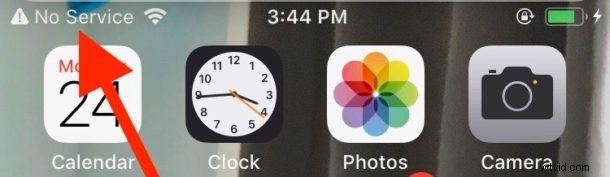
Se i problemi del cellulare sono il risultato di un bug con una versione iOS, presumibilmente un nuovo aggiornamento di iOS risolverà completamente il problema, anche se non è chiaro se e quando ciò accadrà. In ogni caso è sempre un buon consiglio rimanere aggiornato sugli aggiornamenti del software di sistema. Se un nuovo aggiornamento software risolve problemi di dati cellulari noti con iPhone, quasi sicuramente vorrai ripristinare l'impostazione dei dati LTE su Voce e dati e abilitare nuovamente le chiamate Wi-f sull'iPhone in modo da poter utilizzare quelle fantastiche funzioni come al solito.
I trucchi di cui sopra hanno funzionato per far funzionare nuovamente i dati cellulari e la connettività cellulare su iPhone? Questo ha risolto i tuoi problemi "Nessun servizio" e i messaggi di errore "Aggiornamento vettore non riuscito" sul tuo iPhone? Hai un'altra soluzione per rimediare a questi problemi con il tuo servizio iPhone? Fateci sapere nei commenti qui sotto.
